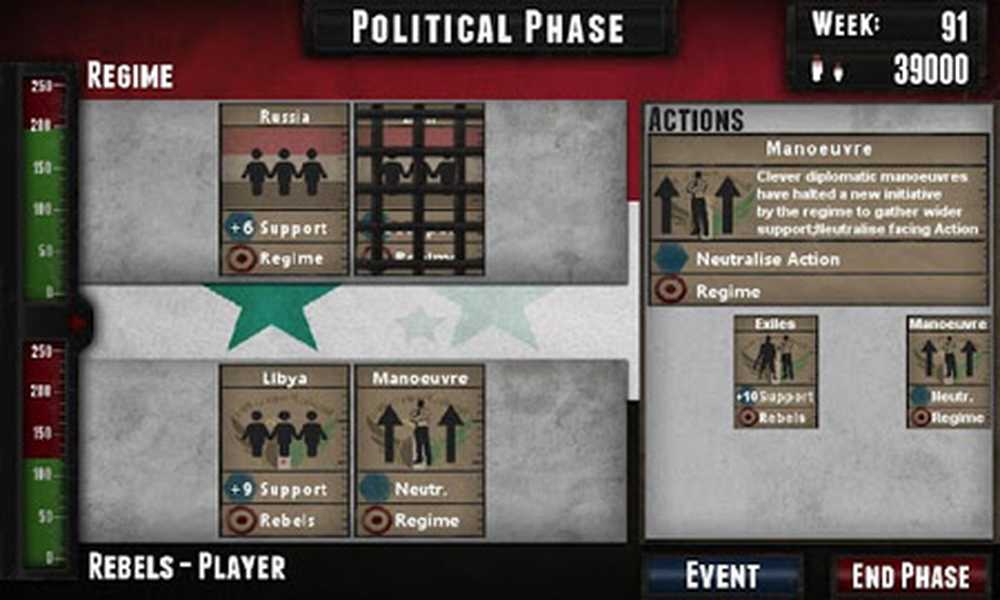Criptarea conținutului la opțiunea de securizare a datelor este dezactivată în Windows 10/8

Uneori avem date pe care ar trebui să le criptuzăm și să le păstrăm în siguranță și private, pentru a le ascunde de ceilalți și, în acest caz, trebuie să criptuzăm în siguranță datele. Windows vă permite să criptați cu ușurință datele de pe folder și această funcție este activată în mod implicit. Deci, dacă aveți nevoie să criptați datele în interiorul unui dosar, faceți clic dreapta pe dosar, alegeți Proprietăți. Apoi în Proprietăți fereastră, faceți clic pe Avansat; în Atribute avansates, opțiunea de criptare a datelor există. Verificați această opțiune pentru a cripta datele în mișcare.
Criptarea conținutului pentru opțiunea de securitate securizată este dezactivată

Dar dacă aveți opțiunea de a cripta datele, de exemplu. Criptați conținutul pentru a securiza datele opțiunea dezactivată? Ei bine, aceasta este problema pe care am întâlnit-o de curând cu un sistem care rulează Windows 8. Am încercat să verificăm această problemă pentru diferite dosare și am obținut același rezultat. Dacă vă confruntați cu această problemă, încercați pașii menționați mai jos pentru a repara sistemul. Această remediere funcționează pentru toți Windows Vista Și mai târziu.
Nu se pot cripta datele de folder în Windows
1. presa Windows Key + R combinație, tip pus regedit în Alerga caseta de dialog și lovit introduce pentru a deschide Editor de registri.
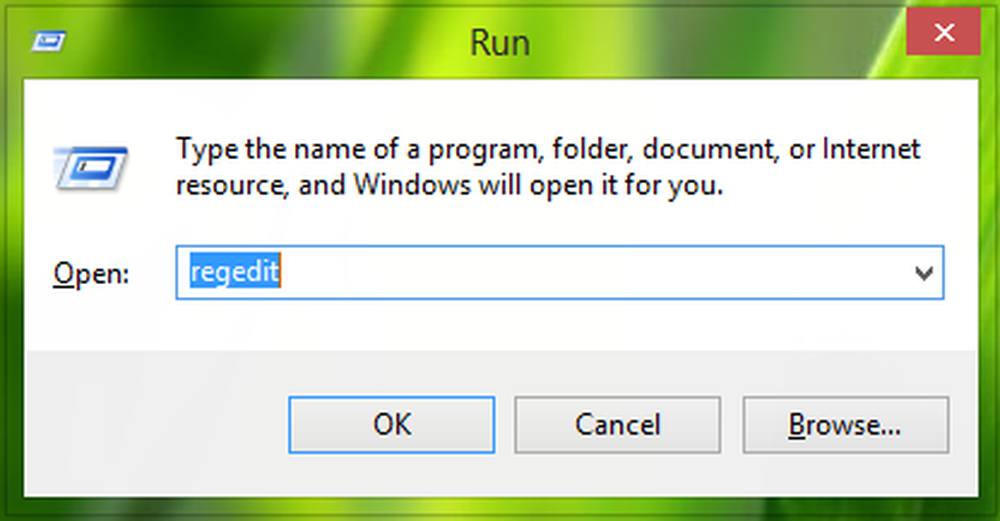
2. În panoul din stânga al paginii Editor de registri, navigheaza catre:
HKEY_LOCAL_MACHINE \ SYSTEM \ CurrentControlSet \ Control \ FileSystem
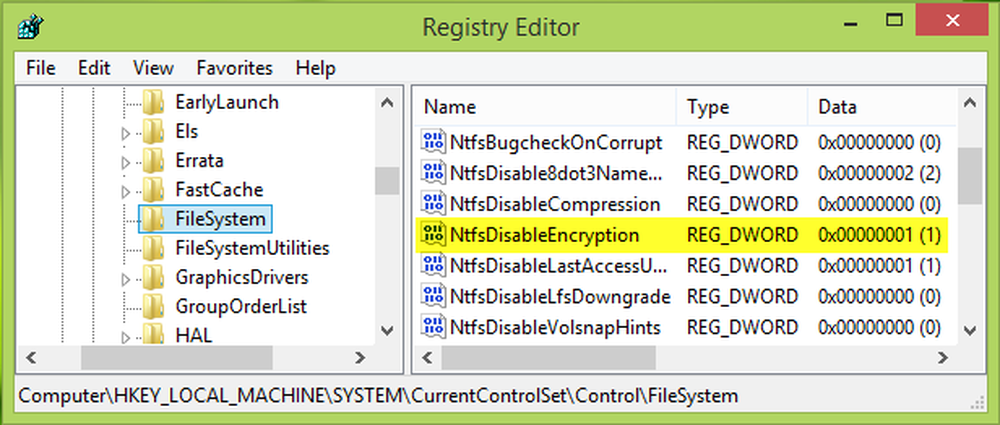
3. În panoul din fereastra de mai sus, căutați NtfsDisableEncryption numit registru DWORD (REG_DWORD), deoarece vă confruntați cu problema, veți găsi acest lucru DWORD având Datele de valoare setat la 1. Faceți dublu clic pe același lucru DWORD a modifica:

4. În fereastra de mai sus, schimbați Datele de valoare la 0. Clic O.K. Acum puteți închide Editor de registri și reporniți pentru a vă fixa.
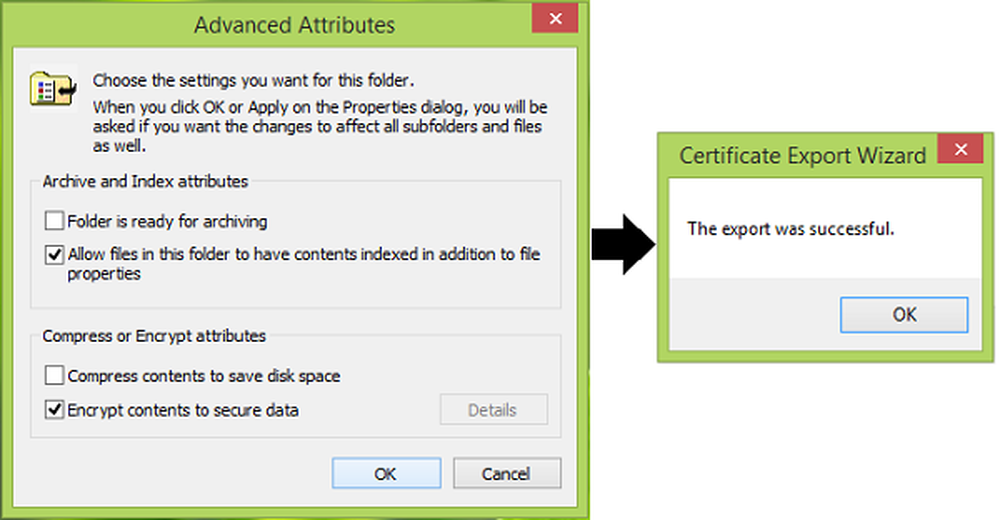
Sper că acest lucru vă ajută.
NOTĂ: Se pare că acest lucru va funcționa numai pe edițiile Pro și Enterprise.
Cum să deschideți un fișier criptat dacă accesul este interzis în Windows poate, de asemenea, să vă intereseze.